Steam Deck, Valves revolutionerande handhållna spelenhet, erbjuder potentialen att ta med hela ditt Steam-bibliotek på språng. Men eftersom enheten använder ett Linux-baserat operativsystem, SteamOS, kommer inte alla spel i ditt bibliotek att vara kompatibla direkt ur lådan. Den här guiden hjälper dig att förstå hur du kontrollerar spelkompatibilitet på din Steam-däck.
Innan vi går in i stegen är det viktigt att förstå vad som avgör ett spels kompatibilitet med Steam Deck. SteamOS använder ett kompatibilitetsverktyg som heter Proton för att köra Windows-baserade spel. Även om Proton är robust och kan köra många spel felfritt, kanske vissa spel, särskilt de med komplexa anti-fusksystem, inte är kompatibla eller kan ha begränsad funktionalitet.
Så här kontrollerar du spelkompatibilitet på Steam-däcket: Däck verifierat
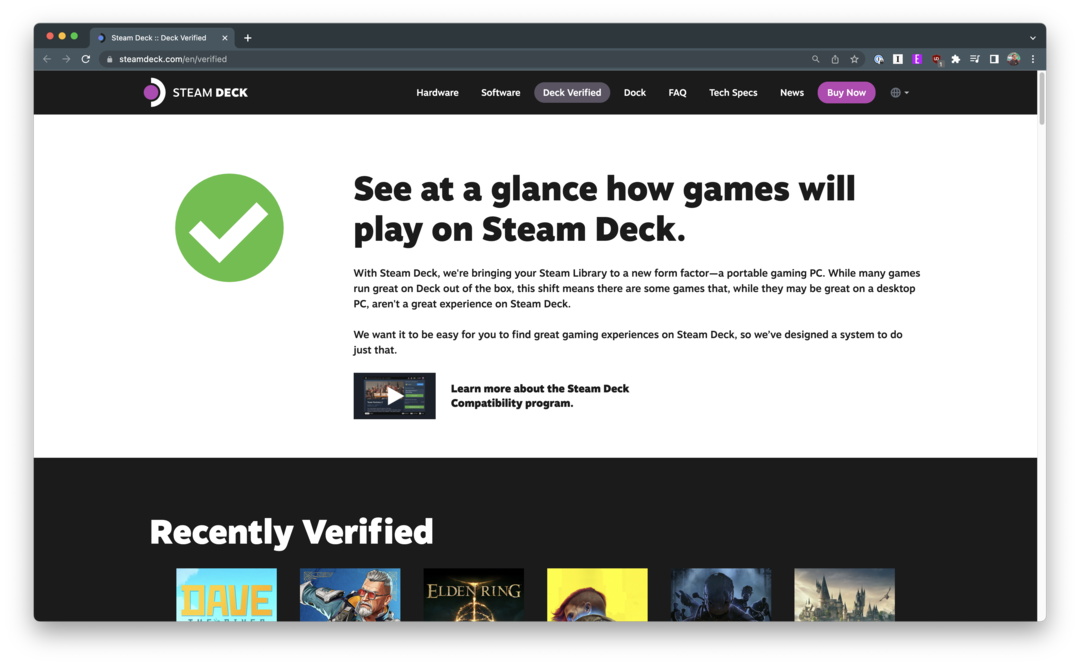
Det första sättet att snabbt kontrollera spelkompatibilitet på Steam Deck är genom företaget självt. Ventil har skapat en dedikerad sida på Steam-butiken där du kan kontrollera kompatibiliteten hos spel med Steam-däcket. Du kan komma åt den här sidan genom att besöka Steam Store-webbplatsen och navigera till avsnittet Steam Deck.

Efter att ha loggat in med dina Steam-uppgifter kommer du att se olika avsnitt baserat på spelen som för närvarande finns i ditt bibliotek. Dessa avsnitt är följande:
- Däck verifierat: Valves testning indikerar att dessa titlar från ditt Steam-bibliotek är fullt funktionella på Steam Deck och fungerar utmärkt med de inbyggda kontrollerna och displayen.
- Däck spelbara spel: Valves testning indikerar att dessa titlar från ditt Steam-bibliotek fungerar på Steam Deck men kan kräva extra ansträngning för att interagera med eller konfigurera.
- Däckspel som inte stöds: Valves testning indikerar att dessa spel i ditt Steam-bibliotek för närvarande inte fungerar på Steam Deck. Valve fortsätter att lägga till stöd för fler spel över tiden.
- Otestade kortleksspel: Valves testteam har ännu inte kommit till de återstående spelen i ditt Steam-bibliotek, men vi testar nya spel dagligen. Kom tillbaka ofta för att se mer av ditt bibliotek bli verifierat.
Tillsammans med att kontrollera kompatibilitet från webben kan du också göra det direkt från ditt Steam-däck. Allt du behöver göra är att starta ditt Steam-däck, navigera till ditt bibliotek och markera de olika spelen. Lämplig ikon kommer att visas i det nedre högra hörnet av spelets konstverk, och indikerar om du vill installera det på ditt Steam-däck eller inte.
Hur man kontrollerar spelkompatibilitet på Steam-däcket: ProtonDB
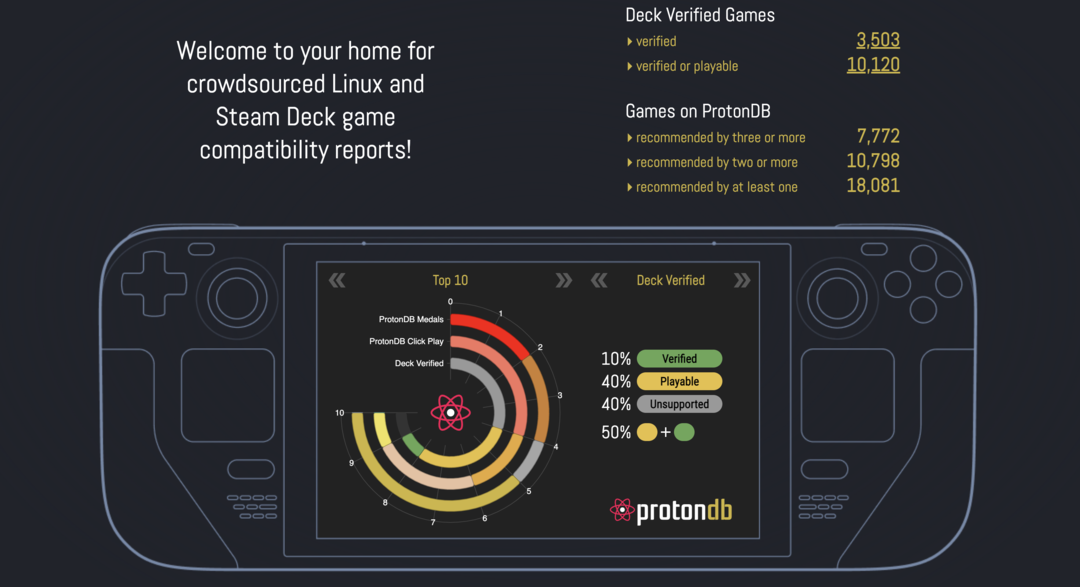
Det finns miljontals spel på Steam Store, med nya spel som ständigt läggs till. Och Valve har bara så många resurser till sitt förfogande att det är praktiskt taget omöjligt att avgöra om varje spel kommer att fungera korrekt på Steam Deck. Det är där ProtonDB kommer in, som är en community-driven databas som ger detaljerade rapporter om hur bra spel körs på Linux med Proton.
Det enklaste sättet att kontrollera spelkompatibilitet på Steam Deck med ProtonDB är att gå till motsvarande webbplats. I det övre högra hörnet ser du hur många Deck Verified Games det finns, tillsammans med rekommendationer från communityn.
I titelfältet finns en Sök box som du kan använda för att titta och se om communityn har verifierat ett specifikt spel. Det finns totalt fem olika rankningar som gemenskapen kan tillhandahålla, och de är följande:
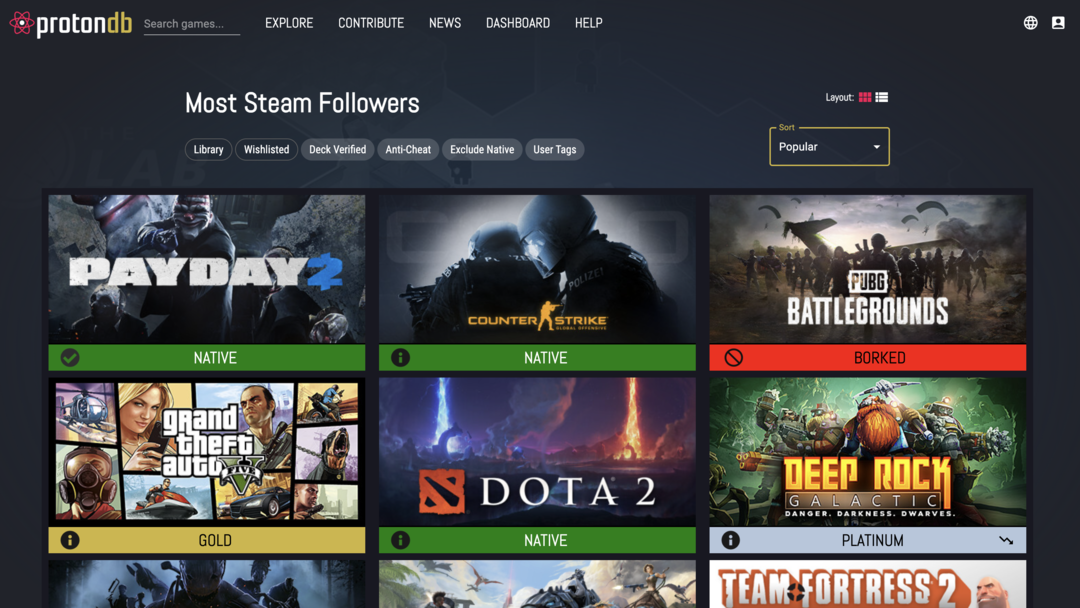
- Inföding: Körs inbyggt på Linux.
- Platina: Går perfekt ur lådan.
- Guld: Fungerar perfekt efter tweaks.
- Silver: Körs med mindre problem men är i allmänhet spelbar.
- Brons: Körs men kraschar ofta eller har problem som hindrar dig från att spela bekvämt.
- Borked: Antingen startar inte eller är avgörande ospelbar.
- Ingen bedömning: Inväntar ytterligare rapporter innan man ger ett betyg.
Att göra saker ännu bättre för Steam Deck-ägare är möjligheten att skapa ett konto med ProtonDB. När du gör det kommer du att kunna länka ditt Steam-bibliotek för att avgöra om spel från din biblioteket fungerar utan att bara behöva förlita sig på Valves Deck Verified-program.
Slutsats
Möjligheten att ta med hela ditt Steam-bibliotek när du är på språng är en av de viktigaste försäljningsargumenten för Steam Deck. Genom att kontrollera spelkompatibilitet kan du säkerställa att du vet exakt vad du kan förvänta dig av ditt bibliotek när du spelar på enheten. Med verktygen och stegen som beskrivs i den här guiden kommer du att vara väl rustad att navigera i ditt spelbibliotek på Steam-däcket.
Men kom ihåg att kompatibiliteten kan förändras över tiden eftersom Valve och spelutvecklare arbetar för att förbättra Linux- och Proton-stödet. Om ett spel för närvarande inte stöds eller har problem kan det bli fullt kompatibelt i framtiden.